|
Bellissimo
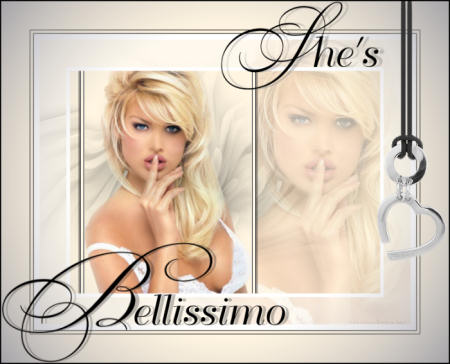
(Résultat réduit)
Pour visualiser en grandeur réelle, cliquer sur le tag. |
Ce tutoriel est une traduction d'une création originale de
Vika
dont j'ai obtenu la permission et
l'exclusivité pour la traduire.
Vous trouverez le tutoriel original
ici.
Pour visiter son site, cliquez
ici
Thank you Vika to have given me the permission to translate your
tutorial.
La création de cette traduction a été réalisée avec PSPXI.
Filtres
* Filter Unlimited
2.0
* Photo Tools
(Ce filtre doit être
importer dans Unlimited 2.0)
Pour télécharger ces filtres, cliquez ici
Installer les filtres dans le répertoire Plugins de votre choix
Pour savoir comment importer un filtre dans Unlimited 2.0,
cliquez
ici
Matériel
* Tubes - Pinceau - Cadre PSP
Placer le matériel dans les répertoires de votre choix.
Note
Le cadre PspFrame utilisé pour ce tutoriel est un cadre par
défaut dans PSP
Les pinceaux doivent être importés dans PSP
Pour savoir comme importer des pinceaux, cliquez
ici
Le tube de la femme est une création de Joosje
** Les calques de certains tubes
sont invisibles afin
de réduire le poids du fichier Matériel.
Pour voir les tubes, enlever le X rouge dans la palette des
calques. **
Il
est strictement interdit
d'enlever la signature, de renommer les tubes ou de redistribuer
les tubes sans l'autorisation écrite des créateurs de ces
tubes.
Merci de respecter leurs conditions d'utilisations.
Télécharger le matériel
ici
Attention
En cliquant sur le lien, vous
aurez une nouvelle fenêtre qui s'ouvrira.
Repérer dans la liste le fichier Matériel dont vous avez
besoin.
Cliquez dessus. Une autre fenêtre va s'ouvrir.
Dans le bas
de la fenêtre, cliquez sur Download.
Une autre fenêtre va s'ouvrir.
Il sera écrit "Loading file info. Please wait..."
Quand le fichier sera disponible, vous verrez au même endroit
les informations concernant ce fichier
Cliquer sur "Download File" pour télécharger le matériel.
Préparation.
À l'aide de la touche Shift et la lettre D de votre clavier,
faire une copie des tubes. Fermer les originaux.
Palette Styles et Textures
Couleur Premier plan = #fff5e1
Couleur Arrière-plan = #000000 (Noire)
Vous êtes prêt alors allons-y. :)
|
Pour vous guider pendant la création de ce tag,
cliquer sur cette flèche avec le bouton gauche la souris
et déplacer pour marquer votre ligne

|
Étape 1.
Ouvrir une nouvelle image de 650 x 500 pixels, fond transparent
Outil Pot de peinture
Appliquer la couleur Premier plan dans la nouvelle image
Étape 2.
Calques - Nouveau calque raster
Outil Pinceau
Repérer le pinceau @-miste heart flower
Avec le bouton droit de la souris, (couleur Arrière-plan)
appliquer le pinceau au centre de l'image
Étape 3.
Outil Sélectionner

À l'aide des repères, étirer le calque afin qu'il recouvre toute
l'image.
Effets - Effets de distorsion - Torsion
Degrés à 180
Déplacer le calque un peu vers la gauche

Étape 4.
Aller au tube joosje_beautifulblonde_112005
À l'aide de la touche Shift et la lettre D du clavier
faire une copie du tube.
Retourner au tube original
Édition - Copier
Retourner à l'image 650 x 500
Édition - Coller comme nouveau calque
Placer à droite

Palette des calques
Réduire l'opacité à 30
Étape 5.
Palette des calques
Activer le calque Raster 2 (pinceau fleur)
Outil Gomme à effacer
Effacer délicatement la partie de la fleur
qui se trouve sur le visage de la femme
Étape 6
Aller à la copie du tube que vous avez fait à l'étape 4
Redimensionner 2 fois à 85%
Édition - Copier
Édition - Coller comme nouvelle image
Calques - Nouveau calque raster
Outil Pot de peinture
Appliquer la couleur Premier plan dans le nouveau calque
Étape 7.
Calques - Nouveau calque raster
Outil Pinceau
Toujours avec le pinceau @-miste heart flower
Avec le bouton droit de la souris, (couleur Arrière-plan)
appliquer le pinceau au centre du calque
Effets - Effets de distorsion - Torsion
Degrés à 180
Calques - Agencer - Déplacer vers le bas
Calques - Fusionner - Tous aplatir
Étape 8.
Image - Ajouter des bordures - Symétrique
décoché
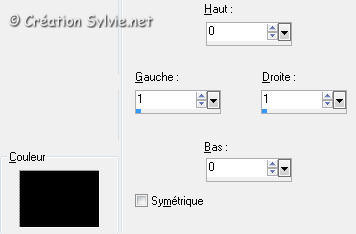
Image - Ajouter des bordures - Symétrique
décoché
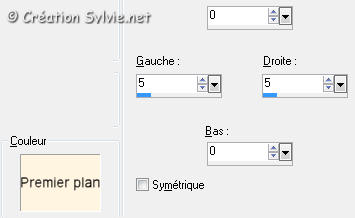
Répéter la première bordure de couleur noire
Étape 9.
Édition - Copier l'image
Retourner à l'image 650 x 500
Édition - Coller comme nouveau calque
Redimensionner à 99%
Décocher Redimensionner tous les calques
Note
Si vous utilisez un autre tube que celui inclus dans le
fichier Matériel
vous assurez qu'il a la dimension de 308 x 397
En vous référant à la règle
placer l'image à 50 pixels de hauteur par 70 pixels de largeur
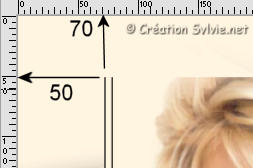
Note
Il est important que vous placiez l'image
comme la capture pour que le cadre de l'étape suivante
s'ajuste bien.
Effets - Effets 3D - Ombre de portée
0 ~ 3 ~ 40 ~ 2.00, couleur Noire
Répéter en changeant le Vertical et l'Horizontal à
-3
Étape 10.
Calques - Fusionner - Fusionner les calques visibles
Réglage - Netteté - Netteté
Image - Cadre
Repérer le cadre Transparence 01

Calques - Fusionner - Tous aplatir
Votre tag ressemblera à ceci :

Étape 11.
Image - Ajouter des bordures - Symétrique
coché
Taille à 1 pixel = Couleur Noire
Taille à 5 pixels = Couleur Premier plan
Taille à 1 pixel = Couleur Noire
Taille à 50 pixels = Couleur
Premier plan
Étape 12.
Effets - Modules externes - Filter Unlimited 2.0 - Photo
Tools - Frosted Edger-Color
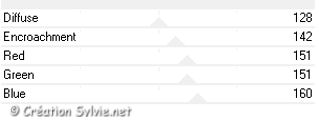
Étape 13.
Aller au tube Bellissimo-Vika (texte)
Activer le calque Raster 2
Édition - Copier
Retourner à votre tag
Édition - Coller comme nouveau calque
Placer dans le haut du tag, à droite
(Voir Résultat final)
Étape 14.
Aller à nouveau au tube Bellissimo-Vika (texte)
Activer le calque Raster 3
Édition - Copier
Retourner à votre tag
Édition - Coller comme nouveau calque
Placer dans le bas du tag, à gauche
(Voir Résultat final)
Étape 15.
Aller au tube silver black leather
Édition - Copier
Retourner à votre tag
Édition - Coller comme nouveau calque
Placer dans le haut du tag, à droite
(Voir Résultat final)
Calques - Fusionner - Tous aplatir
Étape 16.
Image - Ajouter des bordures - Symétrique
coché
Taille à 1 pixel = Couleur Noire
Étape 17.
Ajouter votre signature
Calques - Fusionner - Fusionner les calques visibles
Voilà ! Votre tag est terminé.
Il ne vous reste plus qu'à le redimensionner si nécessaire et à
l'enregistrer
en format JPG, compression à 25
J'espère que vous avez aimez faire ce tutoriel. :)
Il est interdit de copier ou de distribuer
cette traduction sans mon autorisation
|